Ketika yang ingin Anda lakukan hanyalah bermain Minecraft, hal terakhir yang ingin Anda lihat adalah kesalahan: “Tidak dapat terhubung ke dunia.” Ada beberapa alasan untuk pesan kesalahan ini, namun kabar baiknya adalah Anda dapat memperbaiki sebagian besar alasan tersebut dengan cepat.
Jika Anda tidak dapat bergabung dalam game multipemain dengan teman-teman, berikut beberapa hal yang dapat Anda coba agar Anda keluar dari layar menu dan kembali ke pembaruan Minecraft terbaru.
1. Nyalakan Ulang Komputer Anda
Ini adalah saran yang paling umum, namun memulai ulang komputer Anda (atau hanya memulai ulang Minecraft ) akan memperbaiki banyak masalah. Ini juga tidak memakan banyak waktu. Sebelum Anda mendalami perbaikan lain yang lebih rumit, lihat apakah memulai ulang dengan cepat dapat memperbaiki masalah tersebut.
2. Periksa Koneksi Internet Anda
Terkadang PC atau konsol Anda mungkin menunjukkan Anda terhubung ke Internet, meskipun sebenarnya tidak. Hal ini sering kali disebabkan oleh koneksi yang salah atau terputus-putus. Jika Anda tidak dapat bergabung dengan dunia Minecraft teman Anda, periksa koneksi internet Anda atau lakukan tes kecepatan menggunakan sesuatu seperti Tes Kecepatan Ookla. Ini memberi Anda gambaran paling jelas tentang status dan kecepatan jaringan Anda saat ini.
3. Pastikan Anda Menggunakan Minecraft Edisi yang Sama
Ada dua edisi Minecraft: Bedrock dan Java. Kedua edisi ini tidak kompatibel secara silang, namun pengumuman terbaru dari Mojang dan Microsoft memberikan pemilik satu versi salinan gratis dari versi lainnya. Pastikan saja Anda dan teman Anda berusia diputar di edisi yang sama, atau Anda tidak akan dapat bergabung satu sama lain.
4. Perbarui Windows dan Minecraft
Pembaruan perangkat lunak tidak hanya sekedar menambah fitur; mereka juga memperbaiki bug dan gangguan lainnya. Jika Anda tidak menjalankan versi Windows terbaru, Anda mungkin tidak memiliki driver jaringan terbaru. Anda juga harus memastikan bahwa Anda menjalankan Minecraft versi terbaru. Meskipun game ini akan diperbarui secara otomatis, Anda juga dapat mengunduh peluncur Minecraft versi terbaru dari situs resminya.
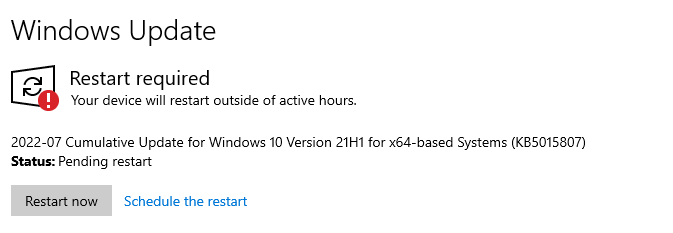
5. Tambahkan Kembali Teman Anda
Salah satu perbaikannya adalah menghapus teman Anda dari daftar teman dan menambahkannya kembali. Ini berfungsi karena Minecraft menyimpan data teman di server, bukan secara lokal. Itu sebabnya Anda akan memiliki daftar teman yang sama, apa pun perangkat yang Anda gunakan untuk bermain.
Hapus teman Anda dari daftar, tambahkan kembali dia, lalu cobalah bergabung dengan dunianya. Langkah ini sering kali akan memperbaiki jika ada masalah server atau data yang tidak cocok antara akun Anda dan server.
6. Matikan Windows Firewall
Firewall Anda melindungi PC Anda dari koneksi jahat dan meningkatkan keamanan online Anda. Jika firewall Anda tidak berfungsi, hal ini dapat menghalangi Anda untuk terhubung ke dunia teman dan terkadang tidak mengizinkan Anda meluncurkan Minecraft dan game online lainnya. Perbaikan yang paling mudah (setidaknya untuk tujuan pengujian) adalah dengan menonaktifkan firewall.
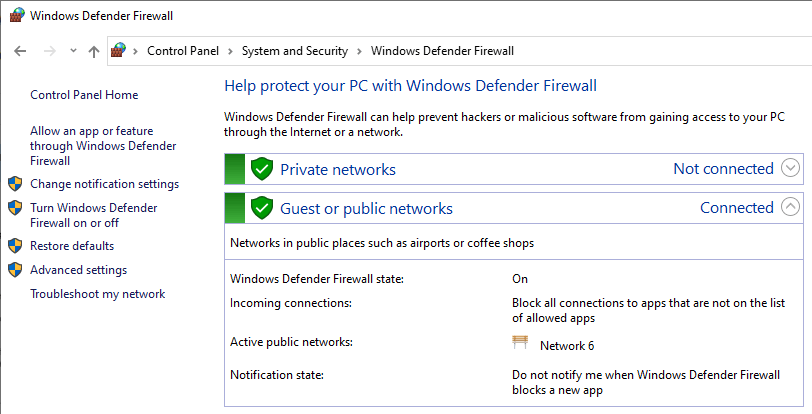
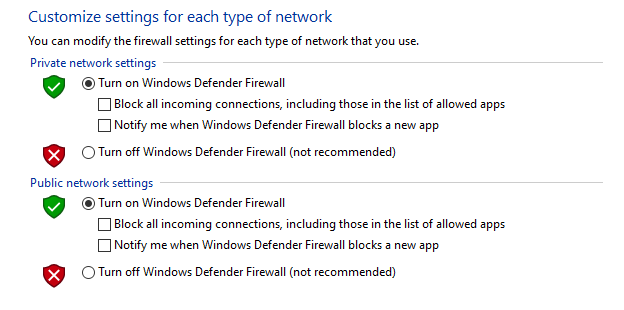
Mematikan firewall akan membuka sistem Anda terhadap serangan, namun perangkat lunak antivirus dapat membantu. Namun, Anda tidak boleh membiarkan firewall dinonaktifkan terlalu lama. Menonaktifkannya adalah langkah pemecahan masalah yang bagus dan mungkin membuat Anda kembali ke sesi permainan. Namun pastikan untuk menyalakannya kembali setelah Anda selesai bermain atau jika Anda menemukan firewall bukan masalahnya, segera hidupkan kembali.
7. Ubah Setelan Firewall Anda
Jika Anda menemukan bahwa firewall Anda adalah penyebab masalah koneksi Anda, langkah selanjutnya adalah mengubah pengaturan agar Anda dapat bermain tanpa membahayakan sistem Anda.
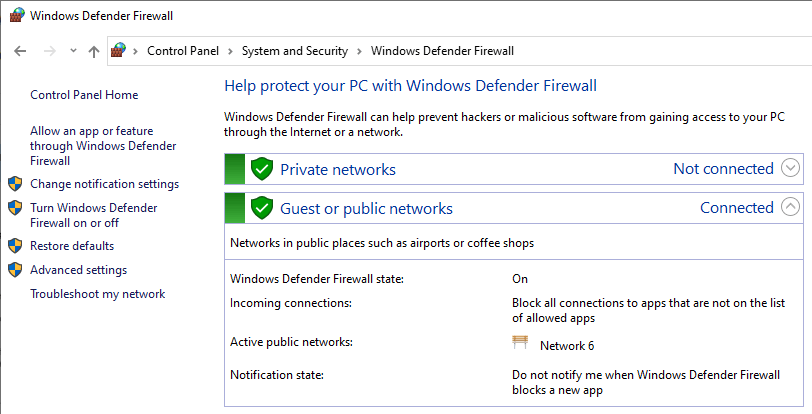
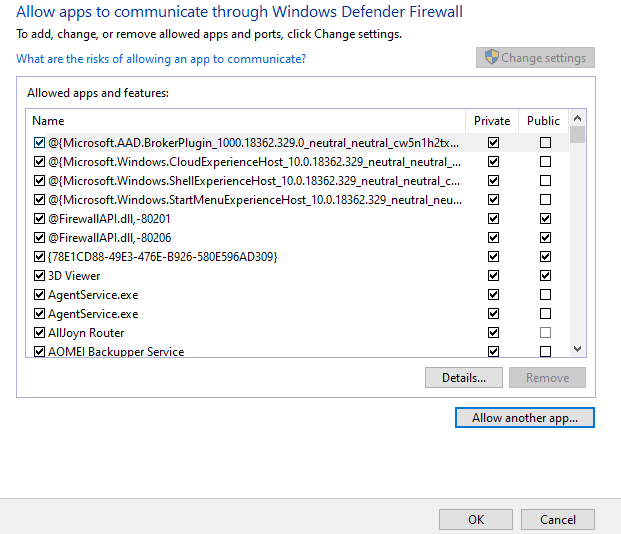
8. Ubah Pengaturan Privasi Xbox
Jika Anda bermain di Xbox, masalahnya mungkin terletak pada izin yang Anda berikan pada game atau profil Anda. Pastikan Anda telah menyetel profil agar Anda dapat memainkan game multipemain.
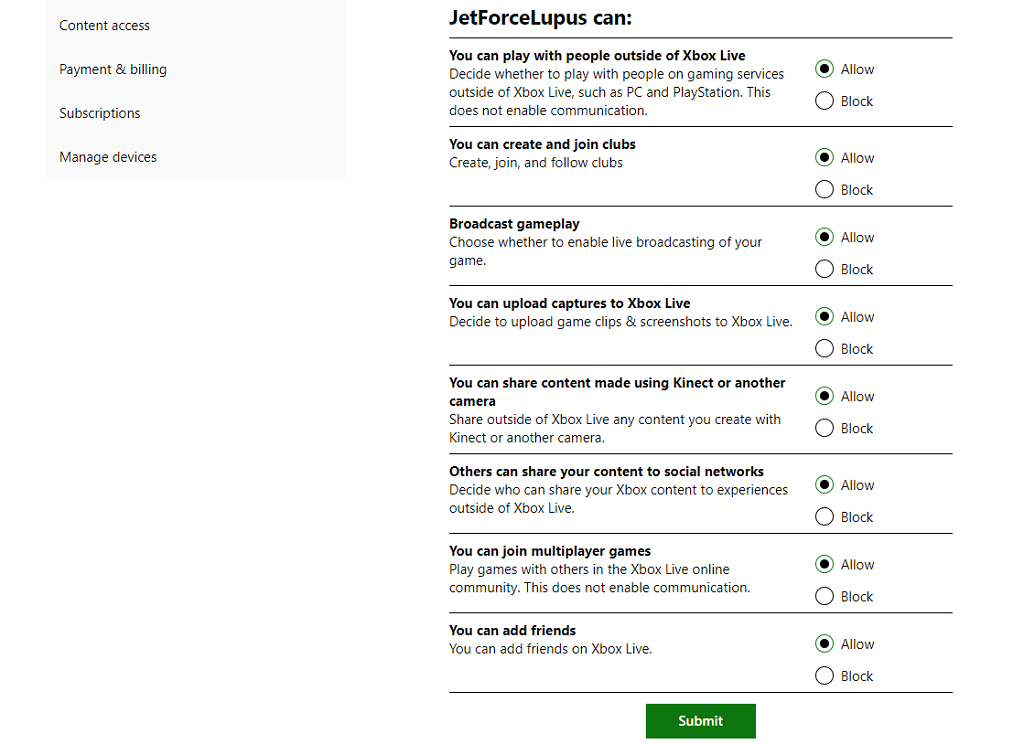
Ini akan memberikan izin yang diperlukan untuk Xbox dan akun Microsoft Anda agar Anda dapat bermain di konsol.
9. Gunakan VPN
Jaringan pribadi virtual (VPN) dapat memperbaiki banyak masalah yang mungkin Anda alami saat bermain Minecraft, namun juga dapat menyebabkan latensi. Ini bisa menjadi masalah jika Anda bermain di server kompetitif dan membutuhkan waktu respons yang maksimal.
Di sisi lain, VPN dapat melewati batasan geografis dan memungkinkan Anda bermain dengan teman yang mungkin tidak dapat Anda lakukan jika tidak.
Baik Anda baru saja bergabung dengan dunia teman atau masuk ke server Minecraft, multipemain menjadikan game ini jauh lebih baik. Jika Anda mengalami masalah koneksi, pastikan masalahnya bukan terletak pada Wi-Fi atau Xbox Live, lalu lihat daftar ini untuk mencari kemungkinan perbaikan lainnya dan kembali menjelajah bersama teman-teman Anda.
.